Настройки онлайн-документации
Общая информация
Интеграция с онлайн-справкой доступна в любом продукте по умолчанию, и ведет на общедоступный хостинг https://doc.ru.universe-data.ru/. В каждом разделе продуктов доступна контекстная ссылка, которая ведет на инструкции по работе с соответствующим разделом.
Чтобы перейти на сайт документации:
Перейдите в требуемый раздел. Например, в раздел "Дубликаты".
Наведите курсор на правый край экрана - на красную полоску (Рисунок 1).
Дождитесь, пока полоска не сменит вид на кнопку (Рисунок 2).
Нажмите кнопку Справка.
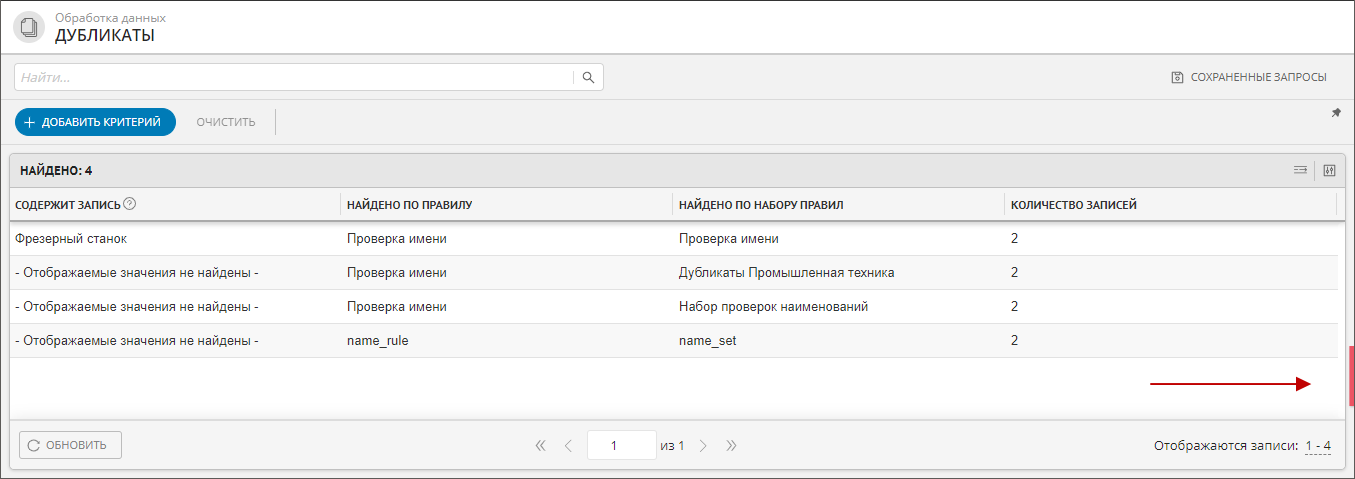
Рисунок 1 – Область для появления кнопки
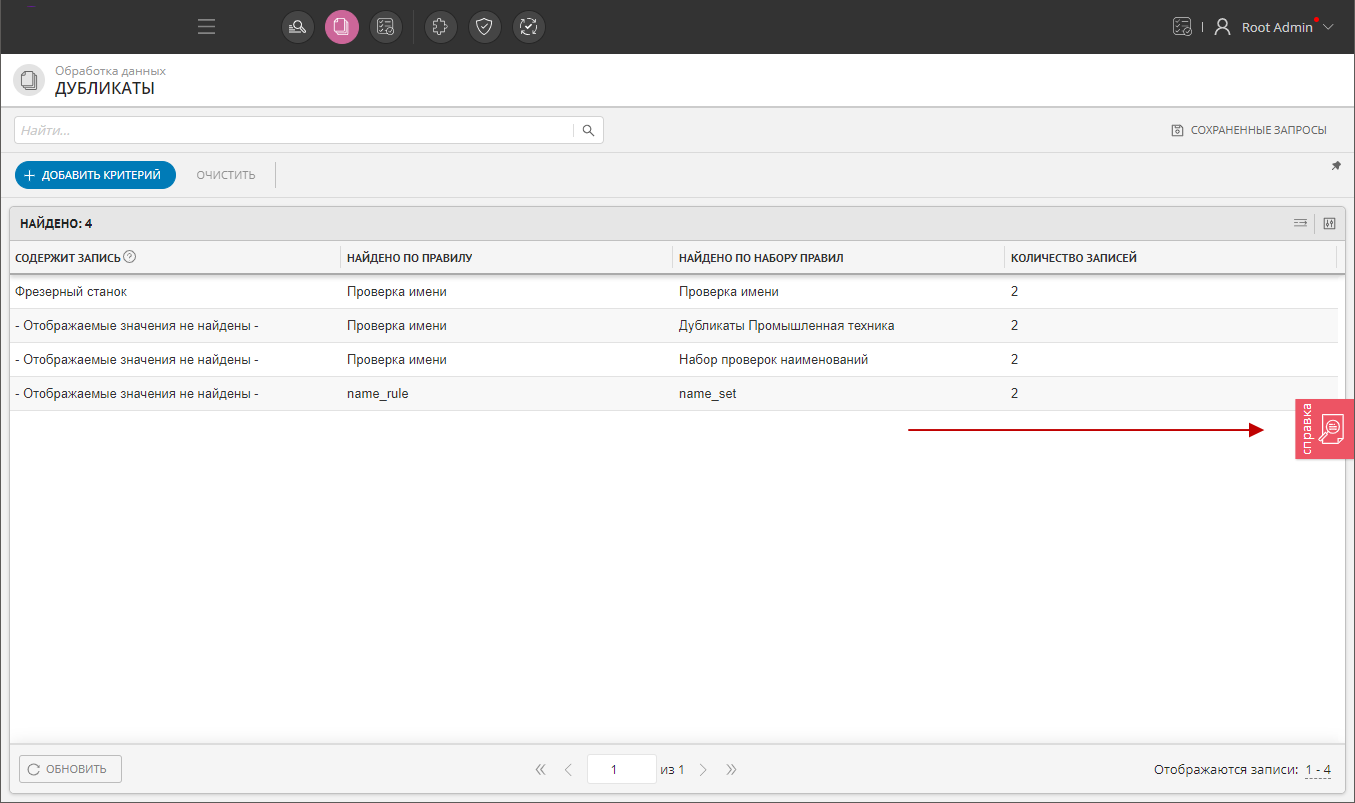
Рисунок 2 – Кнопка перехода в справку
Установка онлайн-справки на собственном сервере
Установка на Nginx
Установка Nginx на базе CentOS 7:
Добавьте EPEL-репозиторий:
# sudo yum install epel-releaseУстановите Nginx:
# sudo yum install nginxРазрешите HTTP и HTTPS-трафик на брандмауэре:
# sudo firewall-cmd --permanent --add-service=http # sudo firewall-cmd --permanent --add-service=https
Перезагрузите брандмауэр:
# sudo firewall-cmd --reloadЗапустите Nginx:
# sudo systemctl start nginxНастройте автозапуск Nginx при перезагрузке системы:
# sudo systemctl enable nginxПроверьте статус службы Nginx (он должен быть - active):
# sudo systemctl status nginx
Настройка Nginx под локальную справку:
Настройте конфигурацию Nginx в файле /etc/nginx/nginx.conf. В блоке server замените часть кода на:
server { listen 80; server_name localhost; location / { root /usr/share/nginx/html/; index index.html index.htm; error_page 404 /page404.html; } }
Перезапустите Nginx:
# sudo systemctl reload nginxПроверьте статус службы Nginx (должен быть - active):
#sudo systemctl status nginxПолностью очистите каталог /usr/share/nginx/html.
Скопируйте содержимое из каталога mdm в каталог /usr/share/nginx/html.
Структура каталогов и файлов должна иметь следующий вид:
#ls /usr/share/nginx/html 6.11.0-EE index.html page404.html
где 6.11.0-EE - версия справки для системы,
index.html - страница стартовая (ссылка на url=/6.11.0-EE/index.html),
page404.html - страница ошибки 404 (ссылка на url=/6.11.0-EE/content/404.html).
Для проверки работоспособности справки зайдите на localhost:80.
Установка с помощью Docker
Подготовка сервера:
Установите Docker через официальный репозиторий. Документацию см. по ссылке https://docs.docker.com/.
Установите Docker Compose (версия выше 1.29).
Установка:
Для разворачивания справки на локальном сервере клиенту поставляются архивы:
Архив с конфигурацией docs-configs.zip. Также архив можно скачать ниже.
Архив с каталогом справки. Каталог имеет имя, отражающее номер релиза и редакцию. Например, 6.11.0-EE.
Создайте в любом удобном месте каталог, где будет храниться справка. Например, opt/docs/.
Скопируйте содержимое архива docs-configs.zip в созданный каталог.
Переименуйте каталог site/[name] в каталог site/mdm.
Скопируйте содержимое архива с каталогом справки в каталог site/mdm.
В docker-compose.yml укажите путь к каталогу site/mdm. При необходимости, измените порты. Если разворачивается несколько сайтов со справкой, то их порты не должны повторяться.
В site/mdm/index.html и site/mdm/page404.html укажите номер и редакцию релиза чтобы значения соответствовали имени каталога справки. Если устанавливается 6.11.0-EE, то это же название должно быть в файлах.
Запустите контейнер. При первом запуске загрузятся все необходимые образы. Команда:
docker-compose up -d
Проверьте статус контейнера. Команда:
docker-compose ps
Сайт со справкой будет доступен по адресу http://localhost:8090/.
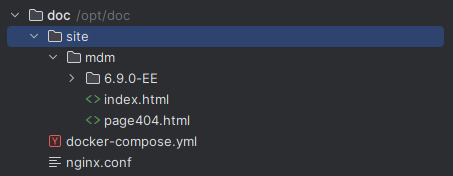
Рисунок 3 – Структура каталогов

Рисунок 4 – Статус контейнера
Содержимое основных файлов конфигурации
Скачать архив с конфигурацией docs-configs.zip
docker-compose.yml
version: '3'
services:
nginx:
image: nginx:alpine
container_name: nginx-doc-mdm
restart: unless-stopped
ports:
- "8090:80"
volumes:
- /opt/doc/site/mdm:/usr/share/nginx/html
- /opt/doc/nginx.conf:/etc/nginx/conf.d/default.conf
nginx.conf
server {
listen 80;
server_name localhost;
location / {
root /usr/share/nginx/html/;
index index.html index.htm;
error_page 404 /page404.html;
}
}
index.html
<!DOCTYPE html>
<meta http-equiv="Refresh" content="0; url=/6.11.0-EE/index.html" />
page404.html
<!DOCTYPE html>
<meta http-equiv="Refresh" content="0; url=/6.11.0-EE/content/404.html" />
Смена адреса хоста для интеграции с продуктом
Адрес хоста настраивается в файле customer.json.
Для смены хоста укажите в параметре WIKI_HOST адрес, по которому доступна онлайн-справка. Если в ссылке указывается порт, то его тоже необходимо добавить.
Пример:
"WIKI_HOST": "https://yourhost/",
В результате будут формироваться ссылки вида https://yourhost/6.11.0-EE/index.html.
Включение / отключение интеграции
Интеграция управляется файлом customer.json.
Для включения интеграции укажите смены хоста, укажите значение параметра WIKI_ENABLED = true, для отключения = false.
Пример:
"WIKI_ENABLED": true,